Неисправности оборудования и проблемы – не единственные причины, по которым компьютер, работающий в операционной системе Windows, не запускается должным образом. Проблемы с программным обеспечением – от поврежденных файлов запуска Windows до недопустимых файлов загрузки – также могут привести к сбою компьютера при запуске. Здесь на помощь приходит «Восстановление при загрузке». Восстановление при загрузке – это инструмент, разработанный Microsoft, предназначенный для обнаружения любых проблем с файлами и программным обеспечением в целом, которые необходимы компьютеру для правильной загрузки Windows и их устранения. Восстановление при загрузке доступно для всех версий операционной системы Windows, начиная с Windows XP.
В Windows 8, 8.1 и 10 есть три совершенно разных способа, с помощью которых вы можете выполнить восстановление при загрузке на вашем компьютере. компьютер. Ниже приведены три метода, которые можно использовать для восстановления при загрузке в Windows 8, 8.1 и 10:
Как ЗАГРУЗИТЬСЯ в BIOS, чтобы изменить порядок загрузки
Вы должны знать, как загружаться и изменять порядок загрузки, поскольку это потребуется для выполнения решений, описанных ниже. Перезагрузите компьютер. Войдите в настройки BIOS (или UEFI) вашего компьютера, как только он запустится. Клавиша, которую вам нужно нажать для входа в эти настройки, зависит от производителя материнской платы вашего компьютера и может быть любой от Esc, Delete или F2 до F8, F10 или F12, обычно F2. Это отображается на экране публикации и в руководстве, прилагаемом к вашей системе. Быстрый поиск в Google с вопросом «как войти в BIOS» с указанием номера модели также выдаст результаты. Перейдите к загрузке .
Метод 1. Выполните восстановление при загрузке с экрана параметров запуска.
Практически на каждом компьютере, который поставляется с В операционную систему Windows 8, 8.1 и 10 встроено множество утилит для восстановления и восстановления, и одним из таких инструментов является восстановление при загрузке. На таком компьютере вы можете легко получить доступ и выполнить восстановление при загрузке с экрана Параметры запуска , к которому довольно легко получить доступ. Однако следует отметить, что вы можете выполнить восстановление при загрузке с помощью этого параметра, только если вам удастся войти в Windows или, по крайней мере, получить приглашение для входа в Windows (это экран, на котором вы входите в свою учетную запись).
Чтобы получить доступ к экрану Параметры запуска , нажмите кнопку Power , а затем, удерживая Shift нажмите Перезагрузить .
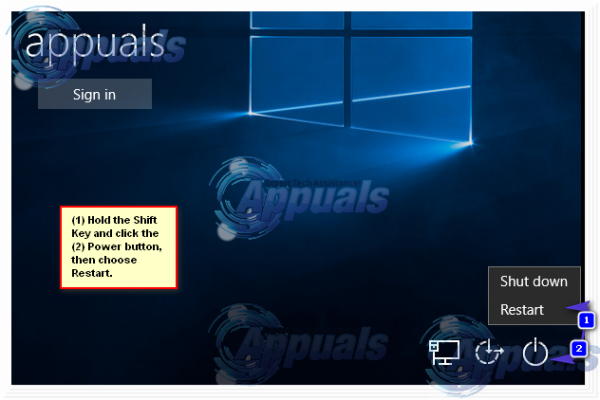
Когда ваш компьютер загрузится, вы увидите экран Параметры запуска . Когда вы окажетесь на этом экране, нажмите Устранение неполадок .
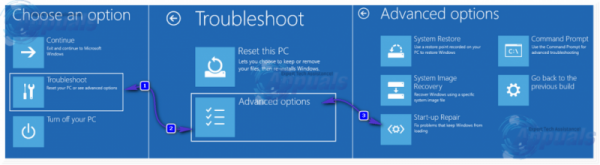
Нажмите Дополнительные параметры . Нажмите Автоматическое восстановление (он также может отображаться как Восстановление при запуске или Восстановление при запуске ). Если будет предложено сделать это, выберите операционную систему, в которой вы хотите выполнить восстановление при загрузке . Если будет предложено сделать это, выберите учетную запись, которая является администратором .
Введите пароль для выбранной учетной записи и нажмите Продолжить . Теперь начнется процесс восстановления при загрузке . Если вас просят что-то сделать или сделать выбор, сделайте это. Если компьютер необходимо перезагрузить, перезагрузите его.
После завершения процесса вы будете проинформированы о том, были ли обнаружены какие-либо проблемы и были ли или обнаруженные проблемы не были устранены с помощью Восстановление при загрузке .
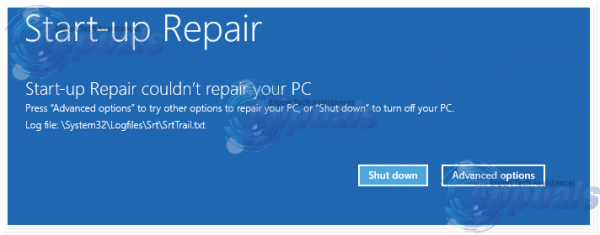
Метод 2: Выполните восстановление при загрузке с помощью установочного носителя
Вы также можете выполнить Восстановление при загрузке в Windows 8, 8.1 или 10 с помощью установочного диска или установочного USB. Для этого вам необходимо: Вставить установочный диск Windows или USB-накопитель в зараженный компьютер и перезагрузить его. Если у вас его нет, вы можете создать его с помощью Rufus или Media Creation Tool. Как только компьютер начинает загружаться, войдите в его настройки BIOS (инструкции для которых различаются в зависимости от производителя материнской платы компьютера), обычно необходимо нажать клавишу F2, когда первый экран появляется перед логотипом, и настроить загрузку компьютера. закажите с вкладки загрузки, чтобы загрузиться с установочного носителя вместо жесткого диска.
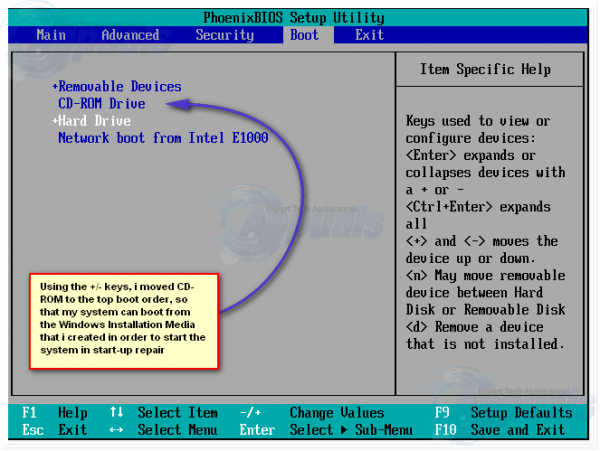
Сохраните изменения и выйдите из настроек BIOS. . Если будет предложено сделать это, нажмите любую клавишу для загрузки с установочного носителя. Выберите свой язык, часовой пояс и настройки раскладки клавиатуры, а затем нажмите Далее . Когда вы дойдете до окна с кнопкой Установить сейчас в центре, найдите и нажмите Восстановить компьютер в левом нижнем углу окна.
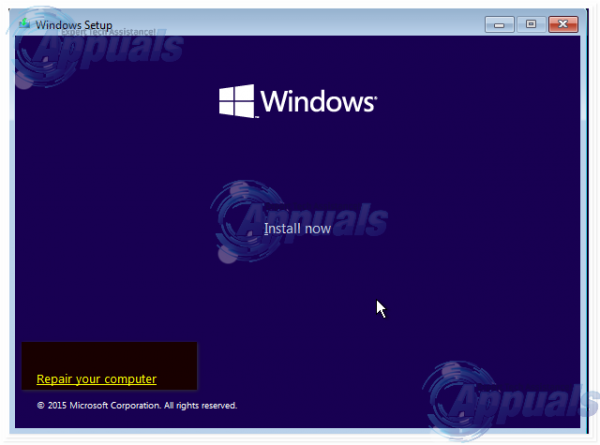
Теперь вы перейдете к автозагрузке Экран настроек . Оказавшись здесь, вам необходимо:
Нажмите Устранение неполадок > Дополнительные параметры . Нажмите Автоматическое восстановление (он также может отображаться как Восстановление при запуске или Восстановление при запуске ).
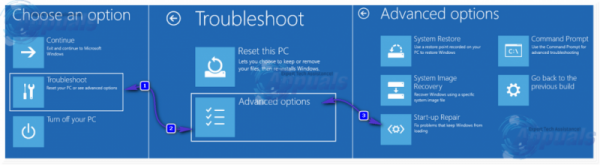
Если будет предложено сделать это, выберите операционную систему, которую вы хотите использовать. Восстановление при загрузке на. Если будет предложено сделать это, выберите учетную запись с правами администратора .. Введите пароль для выбранной учетной записи и нажмите Продолжить .
Теперь начнется процесс Восстановление при загрузке . Если вас просят что-то сделать или сделать выбор, сделайте это. Если компьютер необходимо перезагрузить, перезагрузите его.
После завершения процесса вы будете проинформированы о том, были ли обнаружены какие-либо проблемы и были ли или обнаруженные проблемы не были устранены с помощью Восстановление при загрузке .
Метод 3: Выполните восстановление при запуске с помощью диска восстановления системы
Восстановление при загрузке также можно выполнить с помощью диска восстановления системы, который вы создали для своего компьютера заранее, или диска, который вы создали на компьютере, который находится в рабочем состоянии. и работает на той же версии ОС Windows, что и ваша. Чтобы выполнить Восстановление при загрузке с помощью диска восстановления системы в Windows 8, 8.1 или 10, вам необходимо:
Вставить диск восстановления системы в компьютер и перезагрузите его.
Как только компьютер начнет загружаться, войдите в его настройки BIOS (инструкции для которых различаются в зависимости от производителя материнской платы компьютера) и настроить порядок загрузки компьютера для загрузки с диска восстановления системы, а не с жесткого диска.
Сохраните изменения и выйдите из настроек BIOS.
Если будет предложено сделать это, нажмите любую клавишу для загрузки с диска восстановления системы.
Если отображается список раскладок языков клавиатуры, щелкните на тот, который вы предпочитаете.
Как только вы это сделаете, вы попадете на экран Параметры запуска .
На Параметры запуска , вам необходимо:
Нажмите Устранение неполадок > Дополнительные параметры .
Cli ck на Автоматическое восстановление (также может отображаться как Восстановление при запуске или Восстановление при запуске ).
Если будет предложено сделать это, выберите операционную систему, в которой вы хотите выполнить Восстановление при загрузке .
Если будет предложено сделать это, выберите учетная запись, которая является администратором .
Введите пароль для выбранной учетной записи и нажмите Продолжить .
Теперь начнется процесс Восстановление при загрузке . Если вас просят что-то сделать или сделать выбор, сделайте это. Если компьютер необходимо перезагрузить, перезагрузите его.
После завершения процесса вы будете проинформированы о том, были ли обнаружены какие-либо проблемы и были ли или обнаруженные проблемы не были устранены с помощью Восстановление при загрузке .